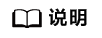Python
操作场景
使用Python语言调用APP认证的API时,您需要先获取SDK,然后新建工程,最后参考调用API示例调用API。
本章节以IntelliJ IDEA 2018.3.5版本为例介绍。
准备环境
- 已获取API的域名、请求url、请求方法、AppKey和AppSecret等信息,具体参见认证前准备。
- 获取并安装Python安装包(可使用2.7.9+或3.X),如果未安装,请至Python官方下载页面下载。
Python安装完成后,在命令行中使用pip安装“requests”库。
pip install requests
- 获取并安装IntelliJ IDEA,如果未安装,请至IntelliJ IDEA官方网站下载。
- 已在IntelliJ IDEA中安装Python插件,如果未安装,请按照图1所示安装。
获取SDK
- 登录DataArts Studio控制台。
- 单击“数据服务”模块。
- 单击左侧菜单“专享版 > SDK”。
- 单击SDK使用引导区域里对应语言的SDK,下载SDK包到本地。
- 进行SDK包完整性校验。Windows操作系统下,打开本地命令提示符框,输入如下命令,在本地生成已下载SDK包的SHA256值,其中,“D:\java-sdk.zip”为SDK包的本地存放路径和SDK包名,请根据实际情况修改。
certutil -hashfile D:\java-sdk.zip SHA256命令执行结果示例,如下所示:
SHA256 的 D:\java-sdk.zip 哈希: 96fced412700cf9b863cb2d867e6f4edf76480bc679416efab88a9e1912503b9 CertUtil: -hashfile 命令成功完成。对比所下载SDK包的SHA256值和下表中对应语言SDK包的SHA256值。如果一致,则表示下载过程不存在篡改和丢包。
表1 SDK包及对应的SHA256值 不同语言SDK包
SHA256值
Java
96fced412700cf9b863cb2d867e6f4edf76480bc679416efab88a9e1912503b9
Go
f448645da65b4f765d9569fc97ca45dc3e8f1ce4f79d70c5c43934318521d767
Python
54b4984d91db641d2b1b0e77064c162850cb2511a587f95e2f8b8340e7afa128
C#
b66caf856ffccb61fe758872aac08876aa33fb0cf5f4790e3bec163593b2cbae
JavaScript
43da0b54d6b04d1f5ed7f278c2918c2a63a1ddb8048e2d1c5db60baafb17663c
PHP
394c068420a3817f32d5d88b6c1632978f573f2a685e4a1d10c2f698e0f6786e
C++
abae5473d47594f88dcd5eaa0902dc12cd6f1e3bd63c0b82d9d1fab8b4351f54
C
a376573fe8aa3a636a6d123926ddc3dca11748b289b8c2c16a5056830a095acb
Android
c19175d736f05b1945dab4675df19311834ede0d9b1978b11b50c86687baf85c
获取“ApiGateway-python-sdk.zip”压缩包,解压后目录结构如下:
|
名称 |
说明 |
|---|---|
|
apig_sdk\__init__.py |
SDK代码 |
|
apig_sdk\signer.py |
|
|
main.py |
示例代码 |
|
backend_signature.py |
后端签名示例代码 |
|
licenses\license-requests |
第三方库license文件 |
新建工程
- 打开IDEA,选择菜单“File > New > Project”。
弹出“New Project”对话框,选择“Python”,单击“Next”。
图2 New Project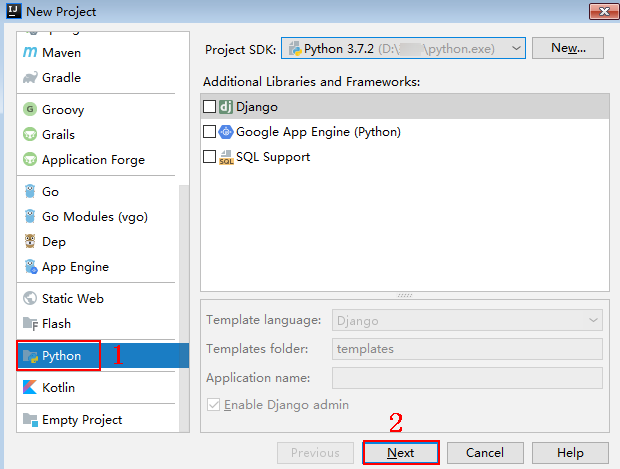
- 再次单击“Next”,弹出以下对话框。单击“...”,在弹出的对话框中选择解压后的SDK路径,单击“Finish”。
图3 选择解压后的SDK路径

- 完成工程创建后,目录结构如下。
图4 新建工程的目录结构

“main.py”为示例代码,请根据实际情况修改参数后使用。具体代码说明请参考调用API示例。
调用API示例
- 在工程中引入apig_sdk。
1 2 3
from apig_sdk import signer import requests import os
- 生成一个新的Signer,填入AppKey和AppSecret。
1 2 3 4 5 6 7 8
# 认证用的ak和sk编码到代码中或者明文存储都有很大的安全风险,建议在配置文件或者环境变量中密文存放,使用时解密,确保安全; # 本示例以ak和sk保存在环境变量中来实现身份验证为例,运行本示例前请先在本地环境中设置环境变量SDK_AK和SDK_SK。 ak = os.environ("SDK_AK"); sk = os.environ("SDK_SK"); sig = signer.Signer() sig.Key = ak sig.Secret = sk
- 生成一个Request对象,指定方法名、请求uri、header和body。
1 2 3 4
r = signer.HttpRequest("POST", "https://{apig-endpoint}/app1?a=1", {"x-stage": "RELEASE", "name": "value"}, "body")
- 进行签名,执行此函数会在请求参数中添加用于签名的X-Sdk-Date头和Authorization头。然后为请求添加x-Authorization头,值与Authorization头相同。
1 2
sig.Sign(r) r.headers["x-Authorization"] = r.headers["Authorization"]
- 访问API,查看访问结果。
1 2 3
resp = requests.request(r.method, r.scheme + "://" + r.host + r.uri, headers=r.headers, data=r.body) print(resp.status_code, resp.reason) print(resp.content)